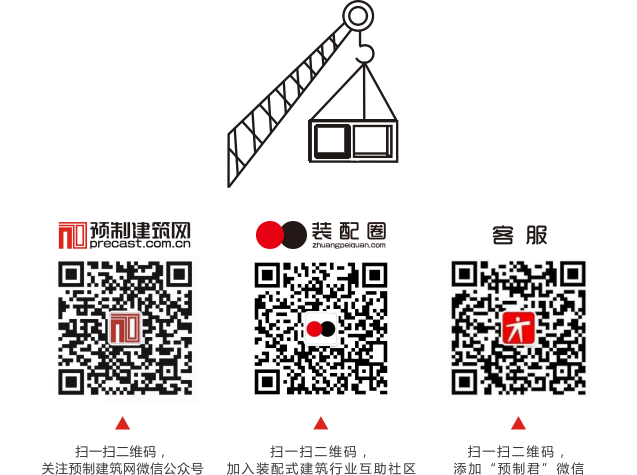机电管线深化完成后,输出可以指导现场施工的BIM深化图纸是一项非常关键的工作。
由于Revit没有专门针对国内的出图规范做优化功能,用Revit出图会遇到标注、线型、文字、二维图例表达等一系列问题,相信小伙伴们在出图的道路上都踩过不少坑。
今天小编分享Revit出图中族的二维图例表达,希望对大家有启发或帮助。
为此小编整理了以下三种做法:
做法一:块与CAD嵌套(以多联机为例)
1、导出测量尺寸与设备尺寸一致的CAD图例。
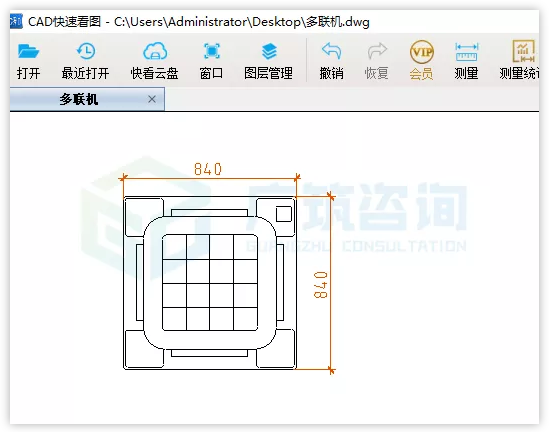
2、新建族文件(公制常规模型或公制机械设备)。
3、添加参照平面和参数,并关联。
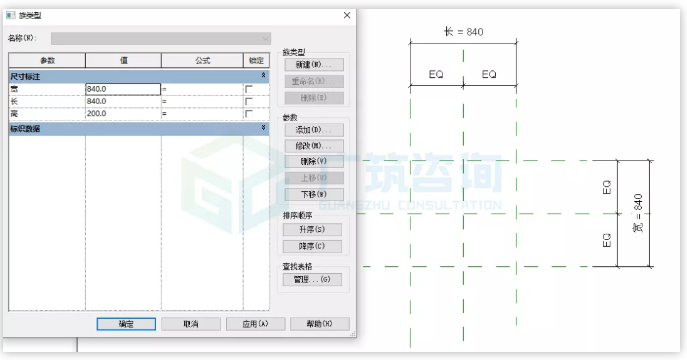
4、创建实体拉伸,对齐锁定。
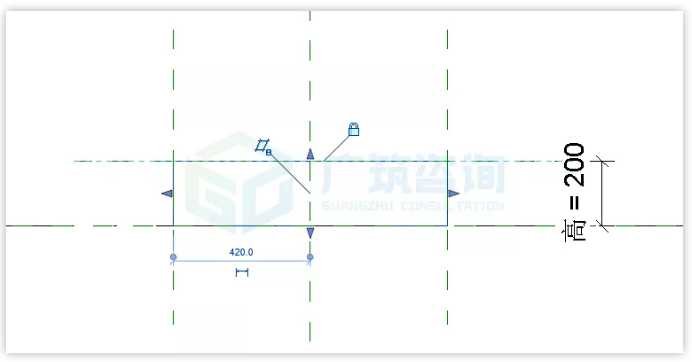
5、可以直接导入CAD或者使用CAD嵌套族。
区别:直接导入CAD适用于图例单一的族。
嵌套族需要再新建一个公制详图项目族,导入CAD,对齐锁定并完全分解CAD。
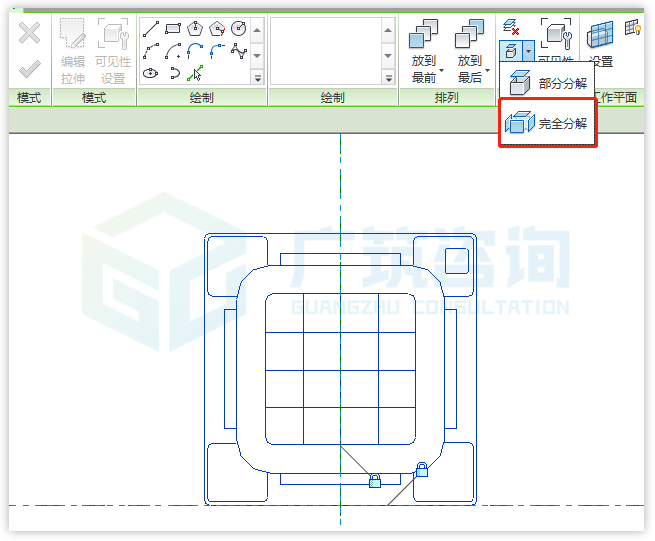
6、将详图族载入我们创建的族中,放置对应的视图中,与参照平面对齐锁定关联,再载入项目即可。
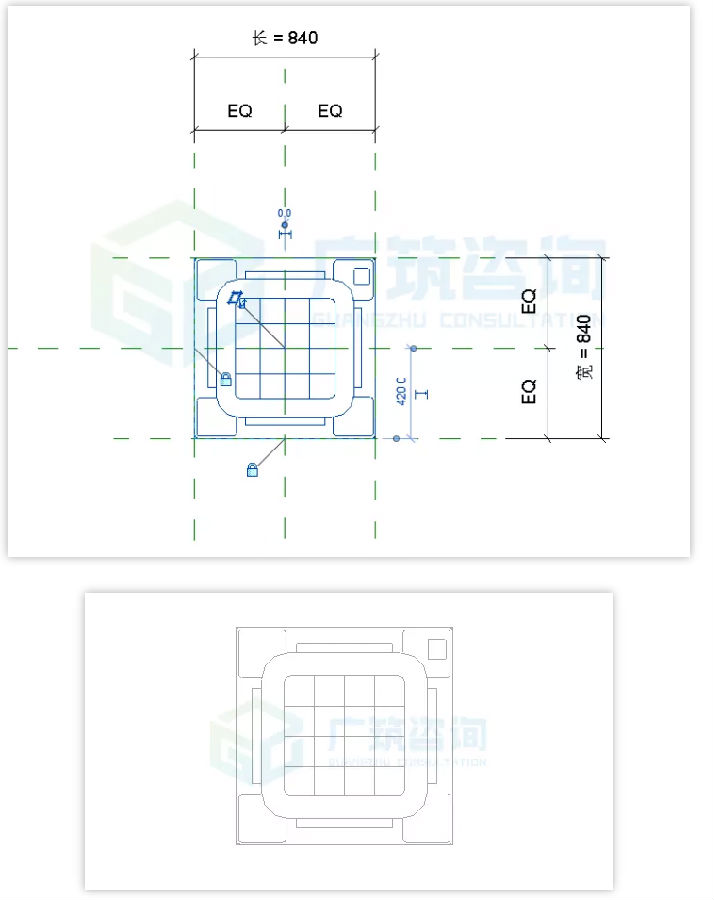
做法二:自己做族并添加图例(以截止阀为例)
1、利用拉伸、放样等命令创建族样式,设置参数并关联参数(设置参数及关联参考做法一)。
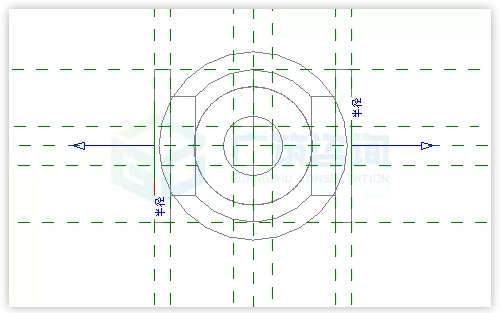
2、选择创建的族,修改可见性与详细程度。
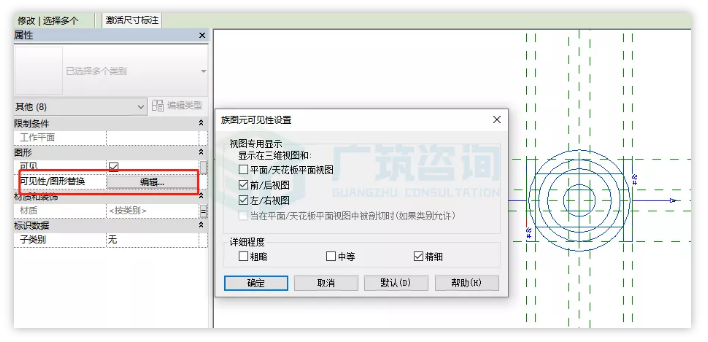
3、添加需要表达出的图例的轮廓,使用注释下符号线(符号线只可在二维视图中显示)将两侧符号线与法兰外边缘对其锁定。
然后在属性面板中图形“可见性/图形替换”栏修改详细程度为我们所需要显示的程度,不勾选平面可见,这样平面中只会显示上一步我们创建的符号线。
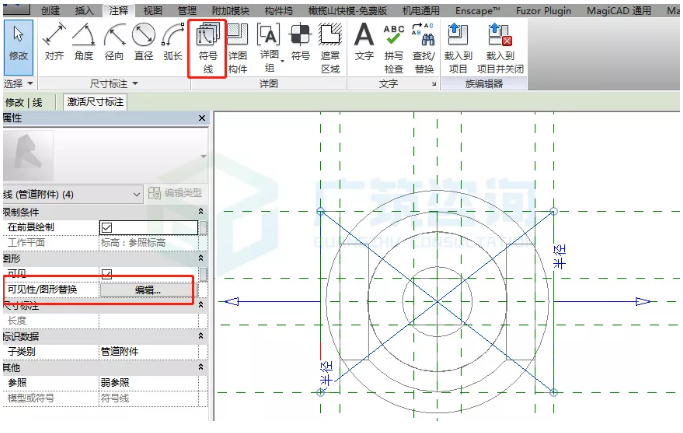
4、使用新建详图项目族创建填充区域作为阀门符号(详图项目族仅在二维视图显示)。
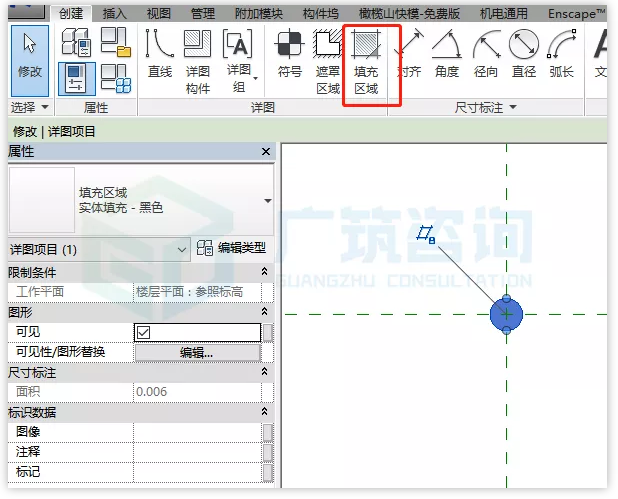
5、载入截止阀放置正确位置,并设置图形详细程度,再载入项目中使用。
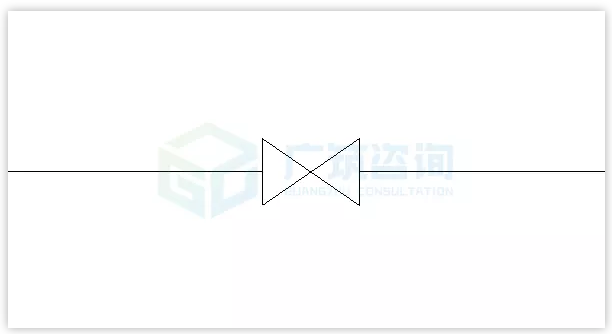
图为平面视图在精细线框模式下显示状态

图为三维视图在精细着色模式下显示状态
做法三:可见性与详细程度的设置(以防火阀为例)
1、利用族库下载的族。
2、编辑族,在参照标高平面中选择线,在修改面板中点击“转换线”,并修改详细程度为我们所需要显示的程度,文字注释显示程度同样方法修改(参考做法一)。
3、接着上一步,过滤出创建族时进行的的拉伸或其他,调整可见性及详细程度。
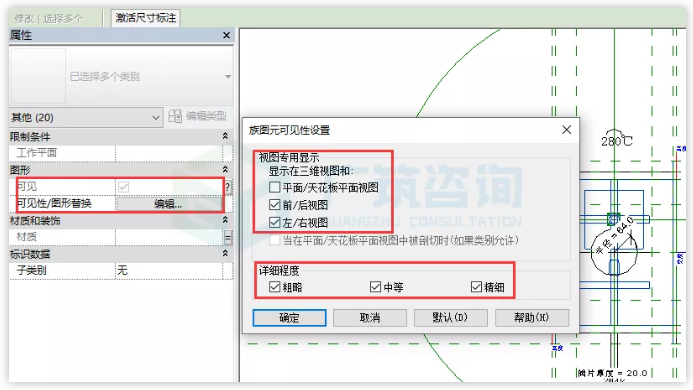
4、添加细节信息,修改文字位置,载入项目即可,如果载入的族中没有文字信息,我们需要新建注释族。
在新建的注释族中添加需要的文字信息再载入设备族中(做法与新建详图项目族相似)不可直接添加文字信息,文字不能修改可见性。
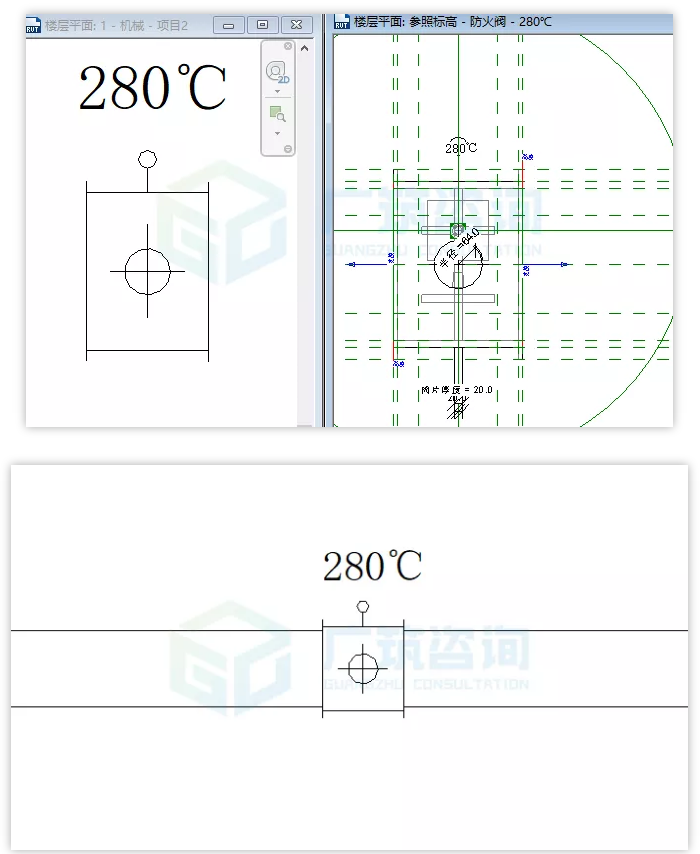
图为平面视图在精细线框模式下显示状态
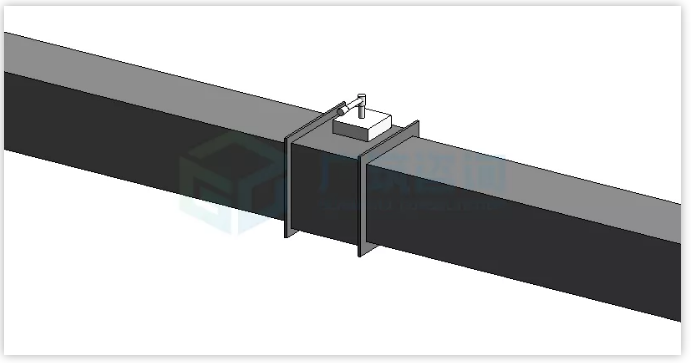
图为三维视图在精细着色模式下显示状态
区别:
做法一适用于对族要求不高且族库中没有自己需要的族。
做法二适用于族要求比较精细,族库中没有自己需要的族。厂家提供产品参数时使用。
做法三适用于族库中有族但没有二维图例或图例与要求不一致时使用。
(编辑:奚雅青)